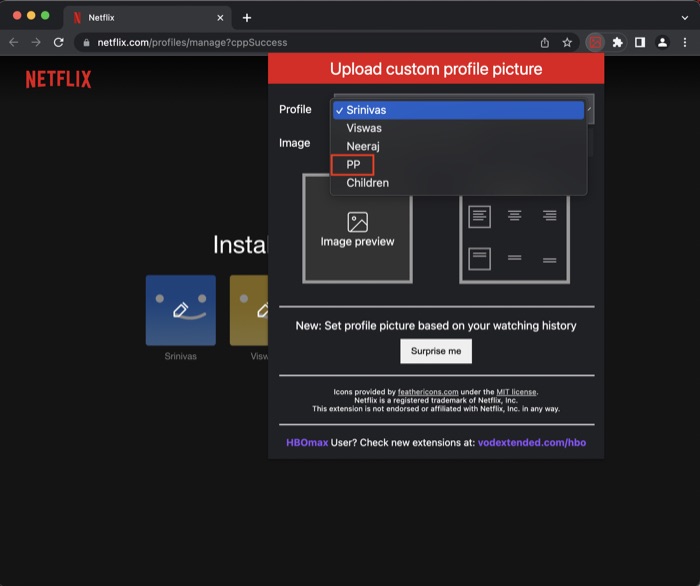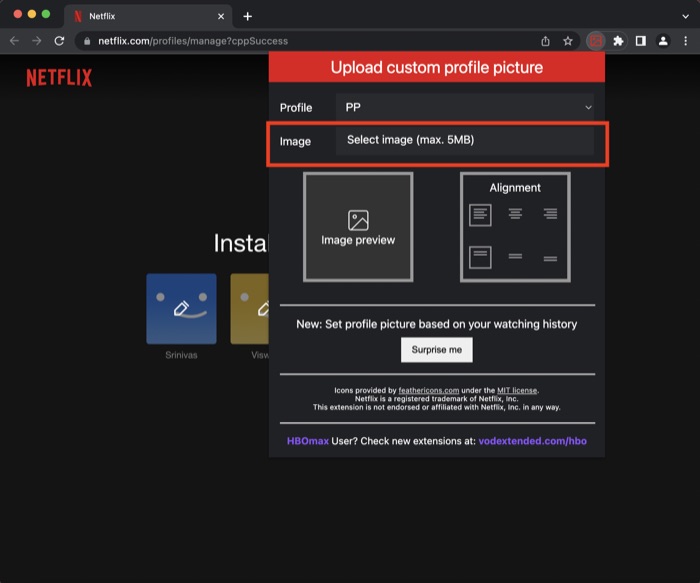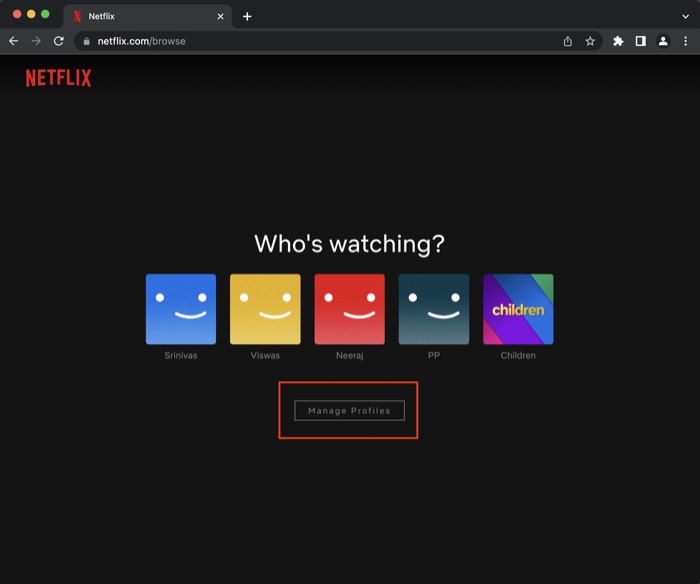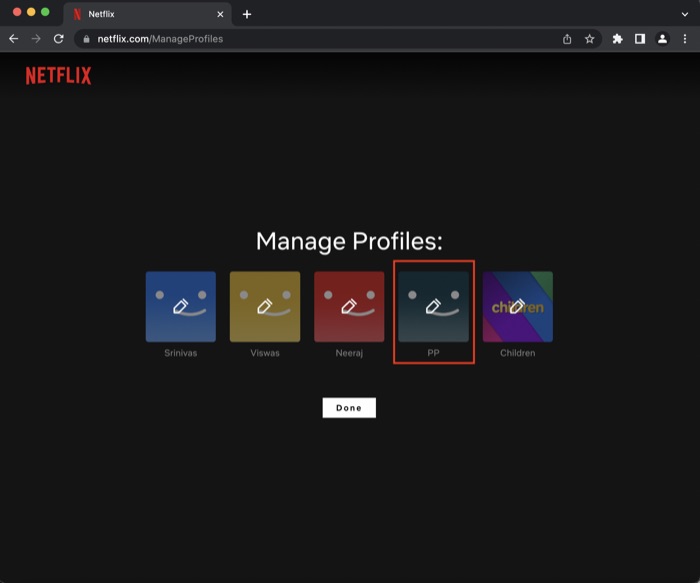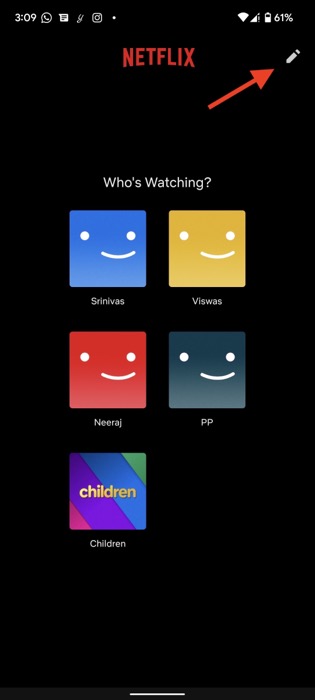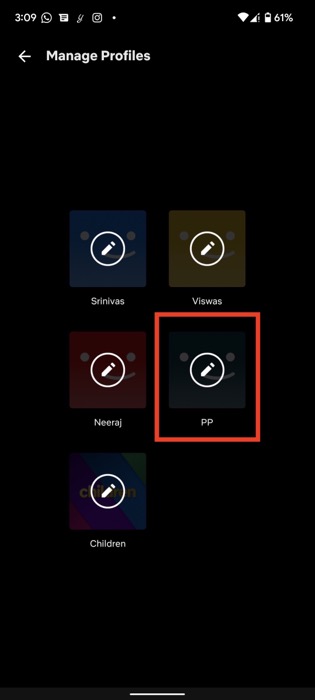Netflix에 대한 사용자 지정 프로필 사진을 설정하는 방법
게시 됨: 2022-06-14Netflix는 가장 인기 있는 스트리밍 서비스 중 하나입니다. 수백만 명의 사용자가 매일 좋아하는 프로그램과 영화를 과도하게 시청합니다. Netflix의 가장 유용한 기능 중 하나는 최대 5개의 서로 다른 프로필을 생성하여 서로의 시청 기록을 방해하지 않는 기능입니다.

그러나 기본적으로 사용자 지정 Netflix 프로필 사진을 설정할 수 없으며 기본 템플릿만 사용합니다. 따라서 서로 다른 프로필을 구별하기 어려울 수 있습니다. 그리고 마지막으로 원하는 것은 기묘한 이야기의 최신 에피소드를 즐기면서 누군가의 방해가 되는 것입니다.
하지만 실제로 Netflix에 대한 사용자 지정 프로필 사진을 설정할 수 있다고 말하면 어떻게 될까요? 아니면 GIF를 Netflix 프로필 사진으로 설정하시겠습니까? 흥미진진한 것 같죠? 자, 준비하세요. 그 방법을 알려드릴 테니까.
목차
Netflix에 사용자 지정 프로필 사진을 추가하는 방법은 무엇입니까?
사용자 지정 Netflix 프로필 사진을 설정하는 방법을 자세히 살펴보기 전에 먼저 Netflix에 사용자 지정 프로필을 추가하는 방법을 이해하겠습니다.
- PC/Mac에서 선호하는 웹 브라우저를 실행하고 Netflix.com에 로그인합니다.
- 로그인하면 그 아래에 다른 이름을 가진 여러 프로필이 표시됩니다.
- 사용자 정의 프로필을 추가하려면 + 아이콘을 클릭하십시오.
- 이제 프로필 세부 정보를 입력하기만 하면 됩니다.
Google Chrome을 사용하여 Netflix에 대한 사용자 정의 프로필 사진 설정
불행히도 Netflix는 사용자 정의 프로필 사진을 설정할 수 없으며 미리 만들어진 템플릿에서 선택해야 합니다. 하지만 걱정하지 마; 확장 프로그램을 사용하여 자신의 Netflix 프로필 사진을 설정할 수 있습니다. 그래서 당신은 무엇을 기다리고 있습니까? 살펴보겠습니다.
- PC에서 Google Chrome 을 실행하고 다음 링크로 이동하여 Netflix 아이콘 체인저 확장 프로그램 을 다운로드합니다.
- 여기에서 사용자 지정 Netflix 프로필 확장 프로그램 을 브라우저에 추가합니다.
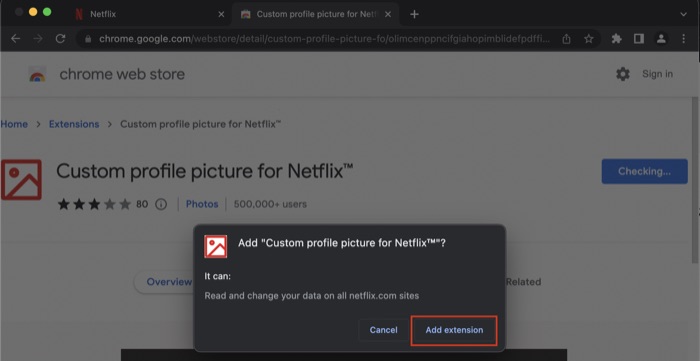
- 그런 다음 Netflix.com을 방문하여 자격 증명으로 로그인합니다.
- 모든 Netflix 프로필이 표시되면 화면 오른쪽 상단에 있는 확장 아이콘을 클릭하고 Netflix Custom Profile 확장을 선택합니다.
- 이제 드롭다운 목록에서 프로필을 선택 하고 기본 설정에 따라 사용자 지정 프로필 사진을 설정합니다.
- 붐, 이제 Netflix에 사용자 지정 프로필 사진이 있어야 합니다.
PC/Mac의 모든 기기에서 Netflix 프로필 사진을 변경하는 방법
나만의 프로필 사진을 만들고 싶지 않다면 Netflix의 미리 로드된 템플릿에서 하나를 선택하기만 하면 됩니다. 가장 좋은 점은 모든 Netflix 기기에서 업데이트된다는 점입니다. 살펴보겠습니다.
- PC/Mac에서 선호하는 웹 브라우저를 실행하고 Netflix.com에 로그인합니다.
- 로그인하면 그 아래에 다른 이름을 가진 여러 프로필이 표시됩니다.
- 여기에서 프로필 관리 옵션을 선택하고 원하는 프로필에서 연필 아이콘 을 클릭합니다.
- 그런 다음 프로필 상단의 연필 아이콘 을 다시 누르고 전체 옵션에서 하나의 이미지를 선택하면 붐, 이제 모든 장치에서 해당 프로필 이미지가 완벽하게 업데이트됩니다.
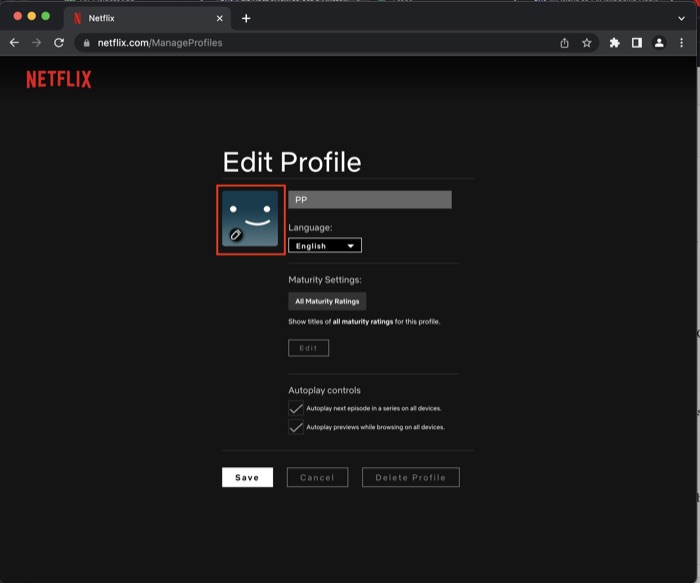
Android/iOS의 모든 기기에서 Netflix 프로필 사진을 변경하는 방법
PC에 액세스할 수 없지만 Netflix 프로필 사진을 변경하려면 다음 단계를 따르세요.

- Android/iOS 기기에서 Netflix 애플리케이션을 실행하고 자격 증명으로 로그인합니다.
- 로그인하면 그 아래에 다른 이름을 가진 여러 프로필이 표시됩니다.
- 여기에서 화면 오른쪽 상단의 연필 아이콘 을 선택하고 프로필 상단의 연필 아이콘을 다시 한 번 클릭합니다.
- 그 후, 전체 옵션 호스트에서 하나의 이미지를 선택하기만 하면 붐, 이제 모든 장치에서 해당 프로필 이미지를 완벽하게 업데이트합니다.
간편하게 Netflix용 맞춤형 프로필 사진 설정하기
이 기사에서 언급한 단계를 따르면 노트북/PC에서 맞춤형 Netflix 프로필 사진을 쉽게 설정할 수 있습니다. 사용자 지정 Netflix 프로필 사진을 성공적으로 설정하고 친구들이 이에 대해 어떻게 반응했는지 아래 댓글로 알려주십시오.
자주 묻는 질문
확장 프로그램을 제거하면 맞춤 Netflix 프로필 사진도 제거되나요?
예, 확장 프로그램을 제거하면 사용자 지정 사진이 더 이상 Netflix 프로필에 표시되지 않습니다. 그러나 확장 프로그램을 PC에 쉽게 다시 설치하고 새로운 Netflix 사용자 지정 프로필 사진을 설정할 수 있습니다.
내 스마트폰에서 맞춤형 Netflix 프로필 사진을 설정할 수 있나요?
안타깝게도 아직까지는 스마트폰에서 맞춤형 Netflix 프로필 사진을 설정할 수 있는 방법이 없으며, 이를 위해 PC/Mac을 사용해야 합니다. 그러나 향후 방법을 찾으면 그에 따라 기사를 업데이트하겠습니다.
언급된 단계를 사용하여 GIF를 맞춤형 Netflix 프로필 사진으로 설정할 수 있나요?
예, 이 문서에 설명된 단계에 따라 GIF를 맞춤형 Netflix 프로필 사진으로 쉽게 설정할 수 있습니다. 그러나 해결은 어려울 것입니다. 따라서 GIF 대신 정적 이미지를 사용하는 것이 좋습니다.
친구와 함께 Netflix를 시청하려면 어떻게 해야 하나요?
Netflix는 사용자가 친구와 함께 Netflix를 시청하는 것을 허용하지 않지만 걱정하지 마십시오. 좋아하는 프로그램을 친구와 함께 시청하는 데 사용할 수 있는 타사 방법이 많이 있습니다. 사실, 우리는 이미 친구와 함께 Netflix를 원활하게 시청하는 방법에 대한 자세한 가이드를 가지고 있습니다.
Netflix에서 내 아이콘 사진을 변경하려면 어떻게 하나요?
Netflix에서 아이콘 사진(프로필 사진)을 변경하려면 다음의 간단한 단계를 따르세요.
- 웹 브라우저에서 netflix.com에 로그인합니다.
- 프로필에서 연필 아이콘을 클릭하여 프로필 관리 옵션을 선택합니다.
- 옵션의 전체 호스트에서 하나의 이미지를 선택하십시오. 저장을 누르십시오.
팔! 이제 Netflix 프로필 사진이 업데이트되었습니다!
추가 읽기:
친구와 함께 Netflix를 시청하는 방법: 8가지 최고의 방법
Netflix 모바일 게임: 최고의 게임과 Android 및 iOS에서 게임을 다운로드하는 방법
오디오 설명으로 Netflix를 "오디오북"하는 방법
2022년에 작동하는 절대 최고의 Netflix VPN 서비스
Netflix 경험을 향상시키는 상위 6가지 도구